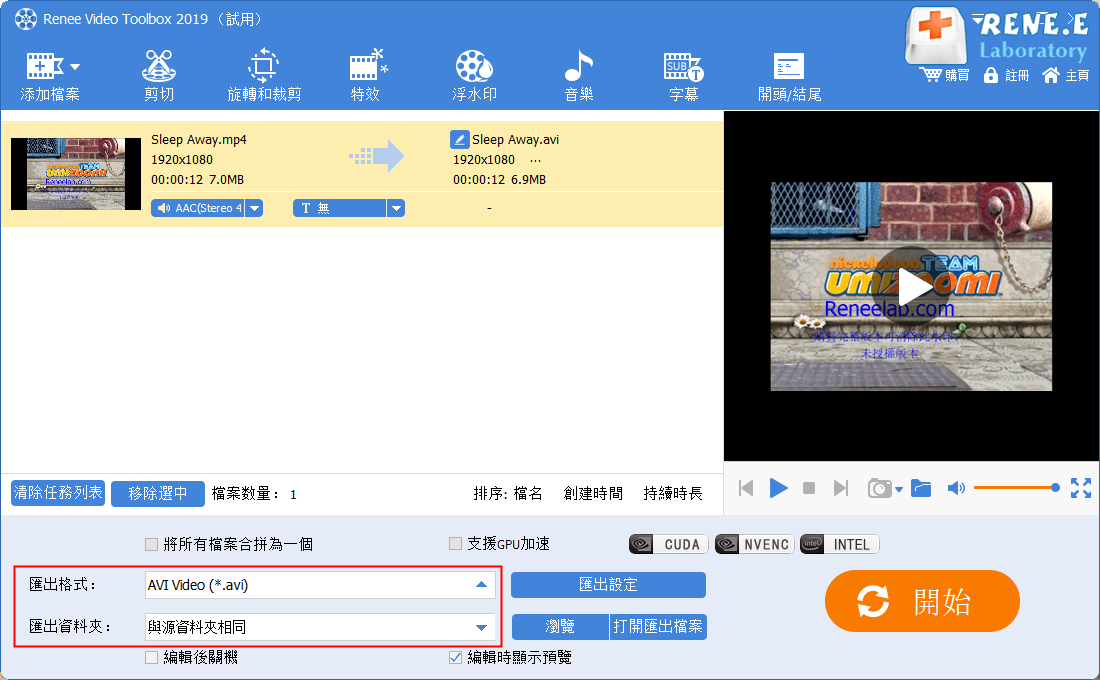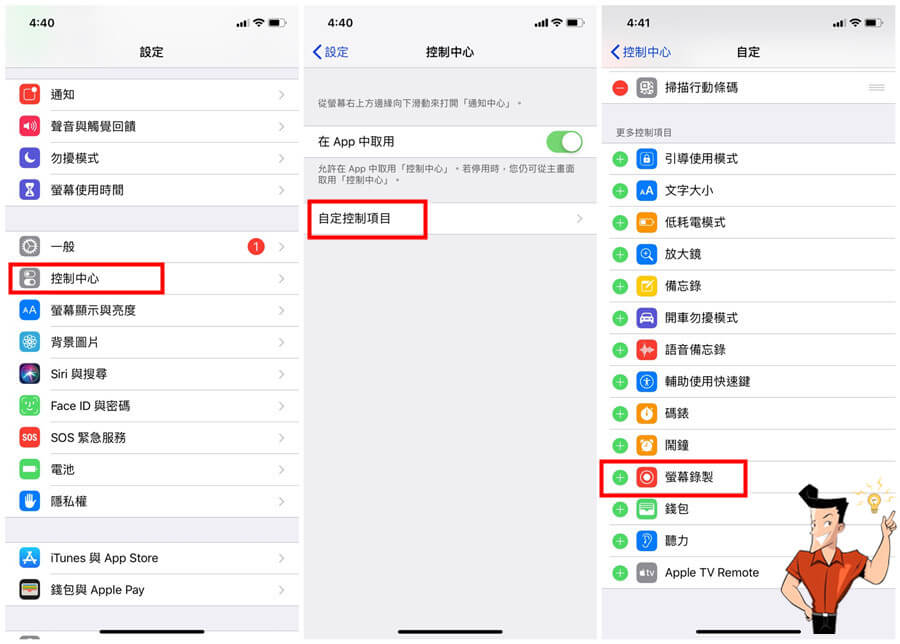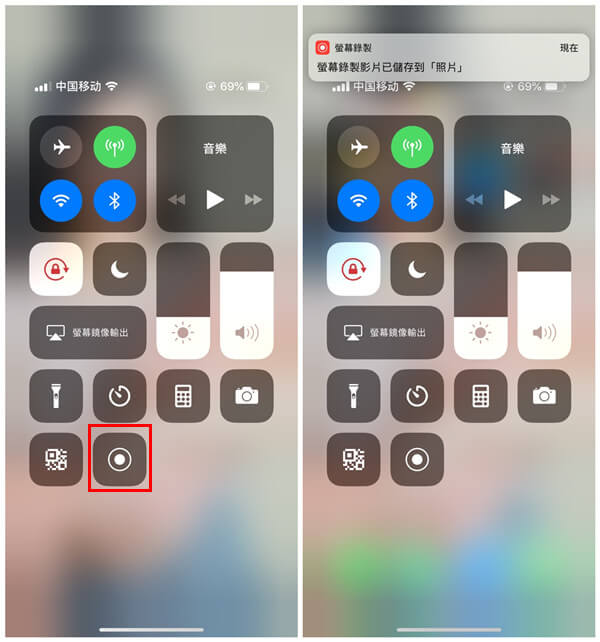2020-7-21 劉恩綺 客服部資深專員
摘要
不知使用蘋果iOS12作業系統iPhone的你,是否曾經有在裝置上嘗試錄屏的功能呢?隨著iOS的更新,可能有些用戶會對在玩遊戲、與朋友影片聊天或生成影片教程時iOS12錄屏功能的使用有疑問,本文就為大家介紹錄製iOS12畫面的具體操作方法。
想要在PC上錄製iPhone行動電話的螢幕,首先用戶需要藉助螢幕鏡像輸出軟體將iPhone的畫面鏡像輸出到PC上去,常用的螢幕鏡像輸出軟體有很多,比如LonelyScreen、Reflector2、iToos等,在PC端安裝以上軟體並根據正確步驟將iPhone與PC在同一局域網下進行連接後,即可將PC變成Airplay支援裝置,並將iPhone畫面同步到PC端的軟體上。這時,在需要進行iPhone螢幕錄製以及對錄製後的畫面編輯時,推薦使用Renee Video Editor Pro來完成。
Renee Video Editor Pro是一款專業的影片錄製、編輯綜合軟體,它允許用戶它允許用戶對電腦的影片源、音源進行高質量的採集錄製,對於一些有特殊要求的影片錄製,在錄製過程中軟體還提供了影片浮水印、滑鼠動作追踪等功能,使得在製作諸如解說、教學影片時能提供便利。同時,Renee Video Editor Pro還整合了影片編輯的功能,用戶可以在一個軟體中,完成錄製、剪輯、影片優化等所有步驟。
Renee Video Editor Pro — 多功能影片編輯軟體

螢幕錄製對安裝了Windows的電腦進行螢幕和攝像頭進行影片錄製。
影片剪切可設定開始時間點與結束時間點,剪切影片長短。
濾鏡特效可為影片添加“濾鏡特效”、“縮小放大特效”、“音量特效”。
加/去浮水印在影片中添加文字、圖片、影片、圖形浮水印,還可去除影片的浮水印。
格式轉換支援所有常見格式的互相轉換,遇到需要重新編碼的檔案,可自動重新編碼與校對。
影片合併可將多個影片/音訊檔案合併為一個檔案,並且可在合併的影片之間添加各種轉場特效。
螢幕錄製 對安裝了Windows的電腦進行螢幕和攝像頭進行影片錄製。
濾鏡特效可為影片添加“濾鏡特效”、“縮小放大特效”、“音量特效”。
加/去浮水印在影片中添加文字、圖片、影片、圖形浮水印,還可去除影片的浮水印。
格式轉換支援所有常見格式的互相轉換,遇到需要重新編碼的檔案,可自動重新編碼與校對。
第1步:下載並啟動軟體,選擇熒幕錄影工具。
![主頁選擇[熒幕錄影]選項](https://net.reneelab.com/wp-content/uploads/sites/7/2020/03/Video-Editor-Pro-luxiang1.png)
第2步:啟動軟體,選擇要採集的影片源、音源、以及錄製檔案保存的位址。
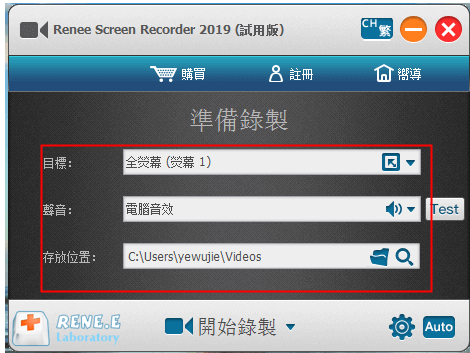
第3步:在錄製前,點選軟體設定,可在“影片”分欄中對錄製影片的匯出格式、質量、解析度、影格速率進行進一步的設定。
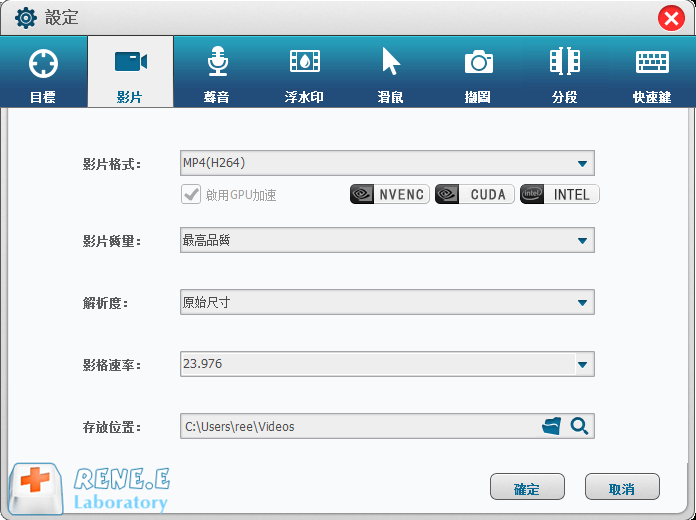
第4步:完成所有設定後,回到主界面點選[開始錄製]即可開始錄製你的螢幕畫面。
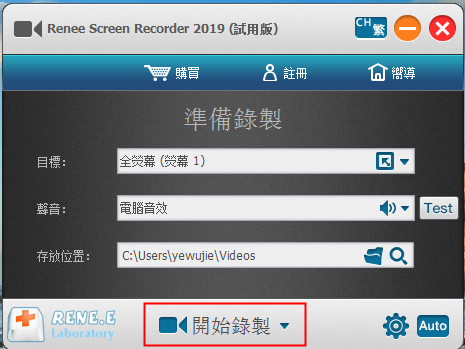
進階錄製功能介紹
在錄製場景中,Renee Video Editor Pro還提供了大量實用的錄製輔助功能,下面就為大家詳細介紹這些功能的作用。
焦點縮放
焦點縮放允許用戶在錄製影片的過程中,以滑鼠為焦點進行等比的螢幕放大,功能支援1.5~4倍的縮放比例,使用戶能在一些特定的錄製需求中突出影片的重點。此功能的預設按鍵為F7。
焦點縮放允許用戶在錄製影片的過程中,以滑鼠為焦點進行等比的螢幕放大,功能支援1.5~4倍的縮放比例,使用戶能在一些特定的錄製需求中突出影片的重點。此功能的預設按鍵為F7。
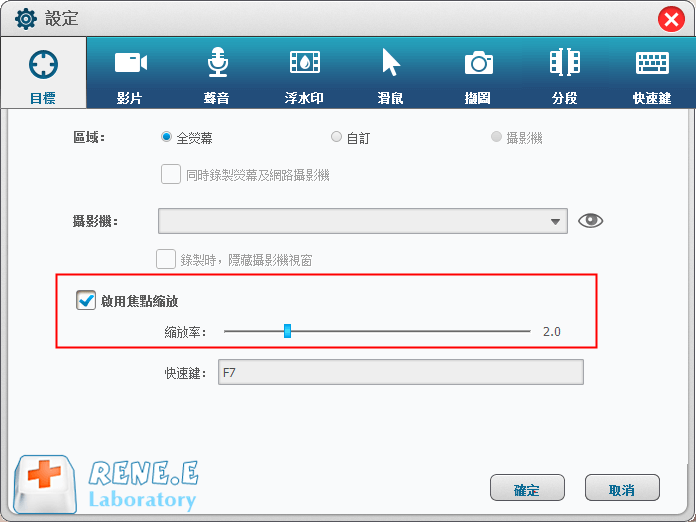
浮水印
軟體支援文字浮水印以及圖片浮水印,點選左下角的“+”按鈕添加浮水印後,可以對浮水印的透明度、旋轉角度、位置等進行調整,而且還可以設定浮水印的移動展示效果。
軟體支援文字浮水印以及圖片浮水印,點選左下角的“+”按鈕添加浮水印後,可以對浮水印的透明度、旋轉角度、位置等進行調整,而且還可以設定浮水印的移動展示效果。
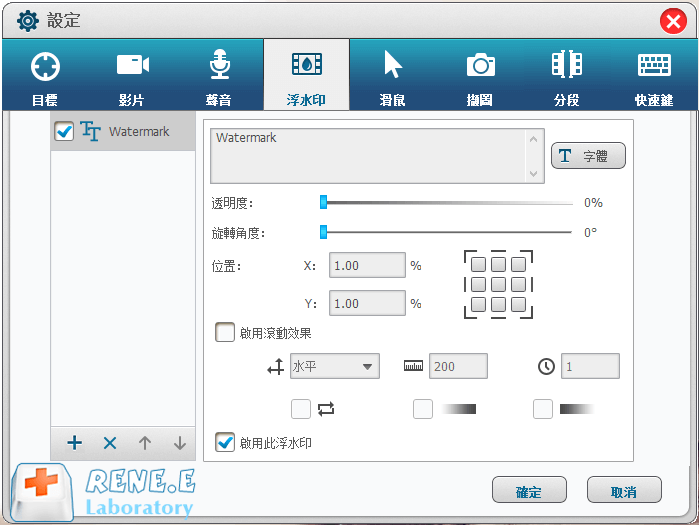
滑鼠追踪
滑鼠追踪功能可以在錄製過程中對滑鼠的動作進行監控,不僅可以有選擇地錄製光標的移動軌跡,而且還可以自動在生成的影片中增加滑鼠單擊/輕按兩下時的特效,這對於諸如教學影片等需要對觀眾進行重點說明的錄製需求時能帶來不小的便利。
滑鼠追踪功能可以在錄製過程中對滑鼠的動作進行監控,不僅可以有選擇地錄製光標的移動軌跡,而且還可以自動在生成的影片中增加滑鼠單擊/輕按兩下時的特效,這對於諸如教學影片等需要對觀眾進行重點說明的錄製需求時能帶來不小的便利。
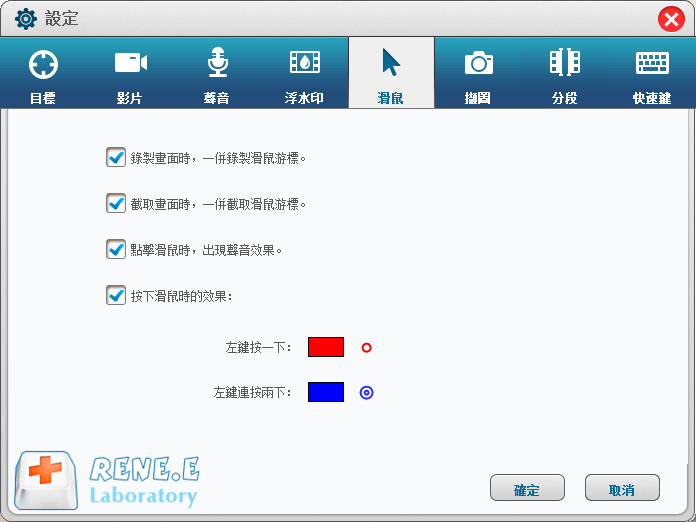
擷圖
無論影片是否在錄製中,軟體都可以進行擷圖操作(預設快捷鍵為CTRL+ALT+F4),同時用戶可以對匯出圖片格式進行設定。
無論影片是否在錄製中,軟體都可以進行擷圖操作(預設快捷鍵為CTRL+ALT+F4),同時用戶可以對匯出圖片格式進行設定。

在完成了錄製之後,如果您想要對錄製的影片內容進行編輯操作,比如內容剪切、添加字幕、設定特效等等,都可以直接通過Renee Video Editor Pro軟體去實現。具體操作步驟如下:
第1步:打開軟體,點選[影片工具箱]按鈕進入。
![執行Renee Video Editor Pro軟體,點選[影片工具箱]按鈕](https://net.reneelab.com/wp-content/uploads/sites/7/2020/03/Video-Editor-Pro-yingpiangongju.png)
第2步:通過“添加檔案”按鈕,將需要編輯的影片匯入到Renee Video Editor Pro軟體裡,用戶即可根據個人喜好對已添加影片進行畫面的編輯。比如:內容剪切、畫面旋轉和裁剪、添加特效、增添浮水印和字幕等等。
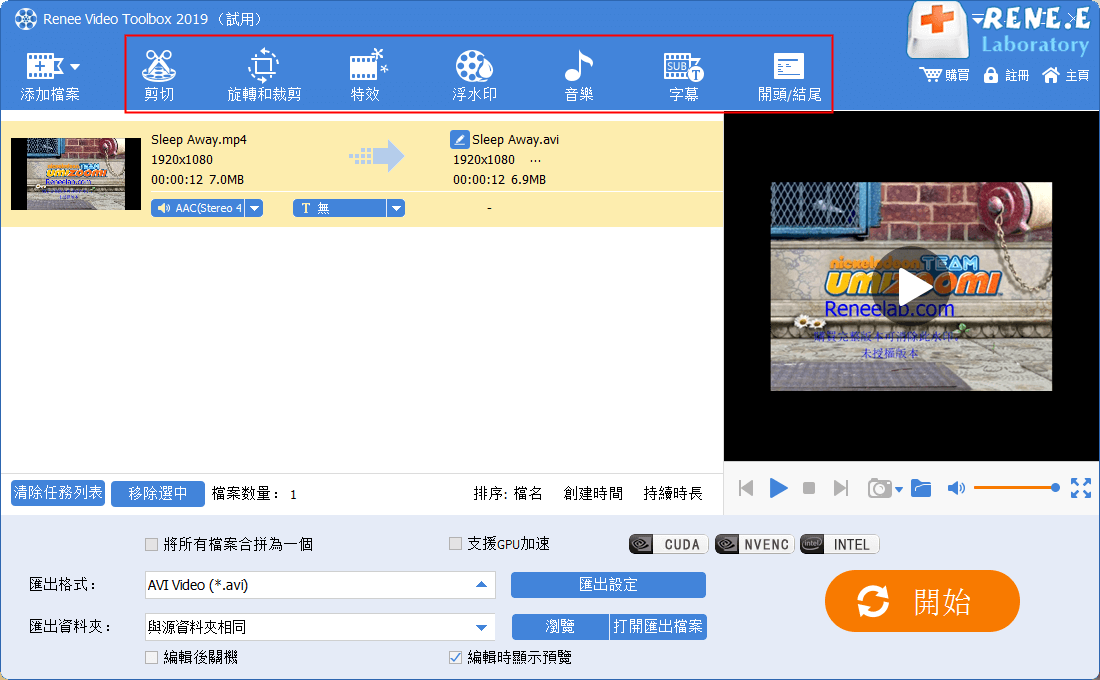
剪切:用於調整影片的長短,可以任意擷取影片的部分內容。
旋轉和裁剪:可以對影片的整個畫面實現方向上的旋轉和裁剪。
特效:對影片整個畫面增加特效樣式,具體細分為濾鏡特效、縮放特效、音量特效。
浮水印:可以為整個影片添加多種個性化浮水印,有文字浮水印、圖片浮水印、影片浮水印、圖形浮水印以及去除浮水印功能。
音樂:可以實現影片聲音的二次添加,包含給影片添加音訊、給影片添加聲音。
字幕:支援給影片添加獨立的字幕。
片頭/片尾:為獨立的影片添加片頭片尾,添加影片的完整性。
第3步:對影片完成個性化編輯之後,確定好匯出格式和保存位置,點選右側“開始”按鈕,即可保存編輯後的影片。